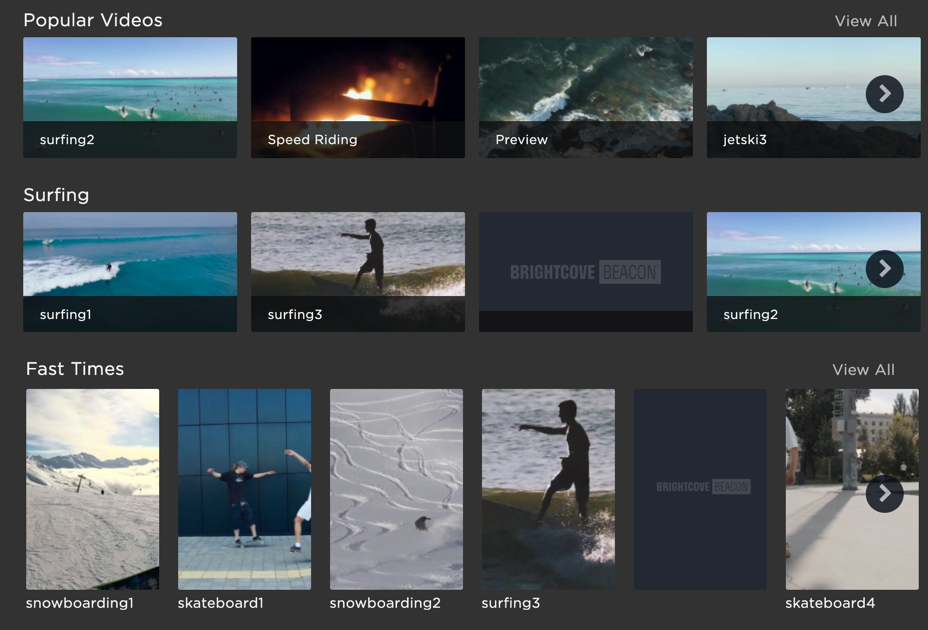サポートされていないレイアウト
このトピックでは、BeaconStudioでサポートされているすべてのレイアウトについて説明します。Beacon}Classicには、現在は廃止されているレイアウトがいくつか追加されています。これらのレイアウトは、BeaconStudioでは表示または編集できません。
Beacon}Studioで既存のレイアウトを開こうとすると、次のメッセージが表示されます。
サポートされていないレイアウト
現在のレイアウトはこのツールでは編集できません。サポートに連絡して変更を行います。
あなたがする必要がありますサポート問い合わせ先レイアウトの更新に関するヘルプを表示します。
ページ作成プロセス
ページを作成するときに、最初にページのタイトルを入力するように求められ、次にページレイアウトを選択するように求められます。
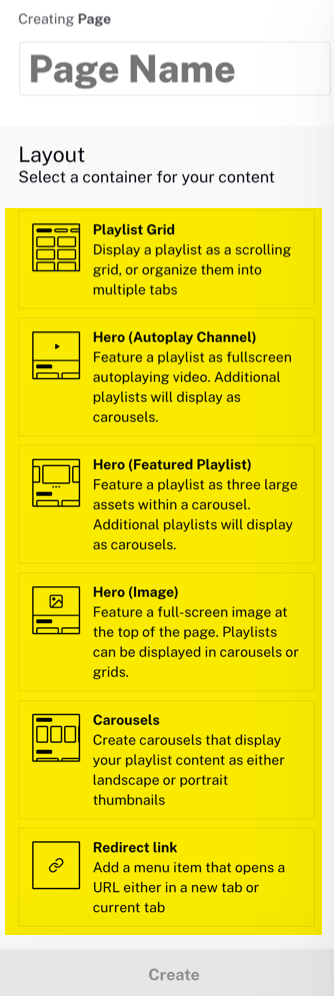
このドキュメントでは、ページレイアウト、機能、外観を中心に説明します。ページ作成プロセス全体については、ページの作成と管理資料。
再生リストのフォーマット
ページに再生リストを配置する際に柔軟性があります。プレイリスト名の横にある3つの省略符号(3つのドット)をクリックすると、
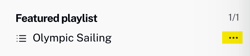
再生リストの設定ダイアログが表示されます。いくつかのプレイリスト操作オプションがここに提示されます。
クリックするとプレイリスト レイアウト ダイアログが表示され、さらに多くのプレイリスト操作オプションが提供されます。
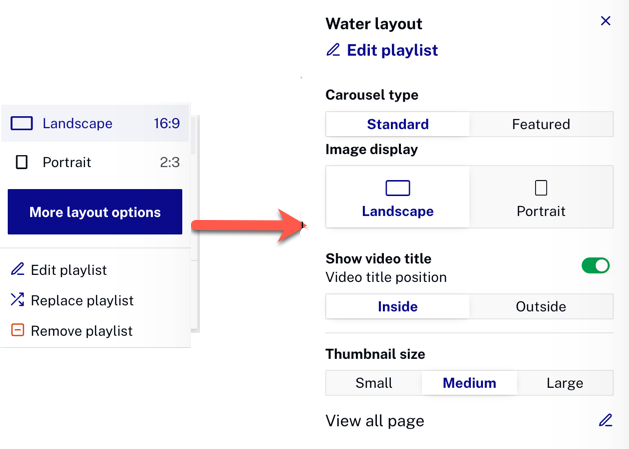
すべてのページレイアウトのすべてのプレイリストがすべてのオプションを提供するわけではありません。各ページレイアウトに適切な場合は、制限事項が表示されます。
プレイリストの管理と構成の詳細については、ページでプレイリストを管理する資料。
プレイリストグリッド
については、次の点に注意してください。プレイリスト グリッドページレイアウト:
-
のプレイリスト グリッド1 つまたは複数の再生リストをグリッドに表示します。つまり、再生リスト内のすべての動画のサムネイルがページに表示されます。複数のプレイリストを選択すると、次に示すように、プレイリスト名がアプリケーションページの上部にタブとして表示されます。
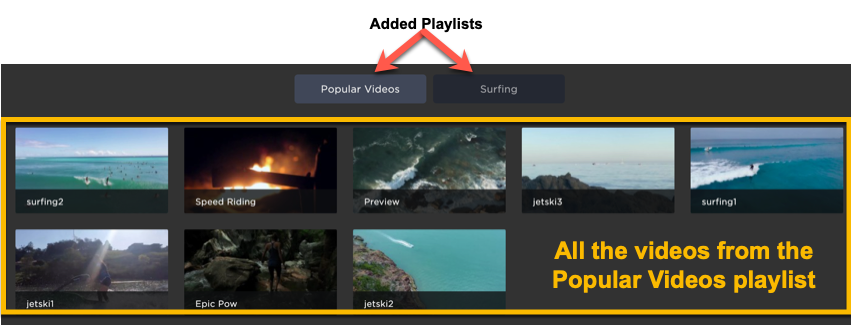
- 再生リストが1つしか表示されない場合、再生リスト名は表示されません。この場合、ページ名に再生リストの内容が反映されていることを確認します。
-
ページレイアウトが反応します。次のスクリーンショットは、以前に表示されたページと同じですが、ブラウザの幅が狭くなっています。サムネイルは4幅しかありませんが、広いブラウザでは5幅でした。
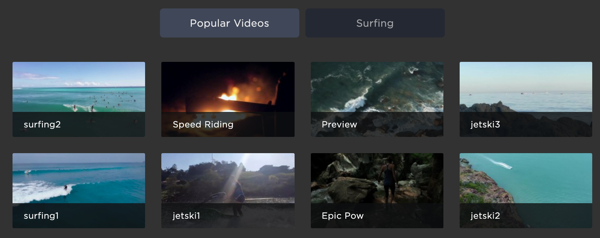
-
ページに追加された再生リストの数によって再生リスト名のタブがスペースよりも広く使用できるようになった場合は、次に示すように、すべてのタブを表示する方法を提供するために、タブリストの右側に矢印が追加されます。

ヒーロー(オートプレイチャンネル)
については、次の点に注意してください。ヒーロー (自動再生チャンネル)ページレイアウト:
- チャネルをフルスクリーン、自動再生ビデオとしてフィーチャーします。次のビデオを再生して、動作を確認します。
- 追加のプレイリストはカルーセルとして表示されます。
- チャネル付きプレイリストの有効なビデオコンテンツは次のとおりです。
- Brightcove Beaconチャネル
- Studioで作成されたクラウド再生チャネル
- ページが反応します。再生中の動画のサイズが小さくなり、カルーセルのサムネイルのサイズが小さくなり、表示数が少なくなります。
- 自動再生チャネルでは、レイアウトの変更は許可されません。
- フォールバック機能は、認識していない場合に混乱を招く可能性があります。何らかの理由で特集された自動再生プレイリストが再生できない場合、通常の再生リストの最初の再生リストは自動再生位置に昇格される。次の図は、機能をさらに明確にしています。
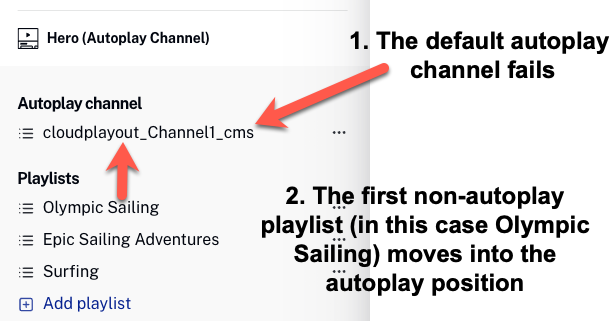
ヒーロー(特集プレイリスト)
については、次の点に注意してください。ヒーロー (注目のプレイリスト)ページレイアウト:
- 次に示すように、ページの上部に、他の再生リストのサムネールよりもカーソル内のサムネールが大きく表示されます。
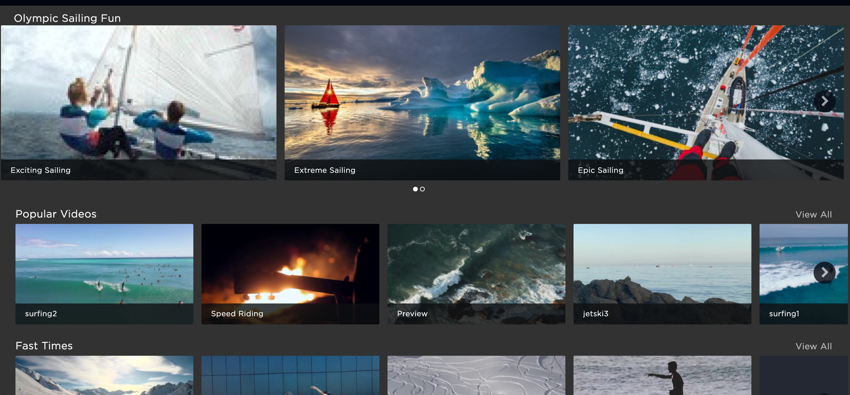
- 上のスクリーンショットにあるように、ページに追加されたプレイリストは、小さなサムネイルを使用して、注目のプレイリストの下にカルーセルで表示されます。
- ページレイアウトが反応します。次のスクリーンショットは、以前に表示されたページと同じですが、ブラウザの幅が狭くなっています。サムネイルは特集されたプレイリストの横2つしかないのに対し、広いブラウザでは横3つだったことに注意してください。
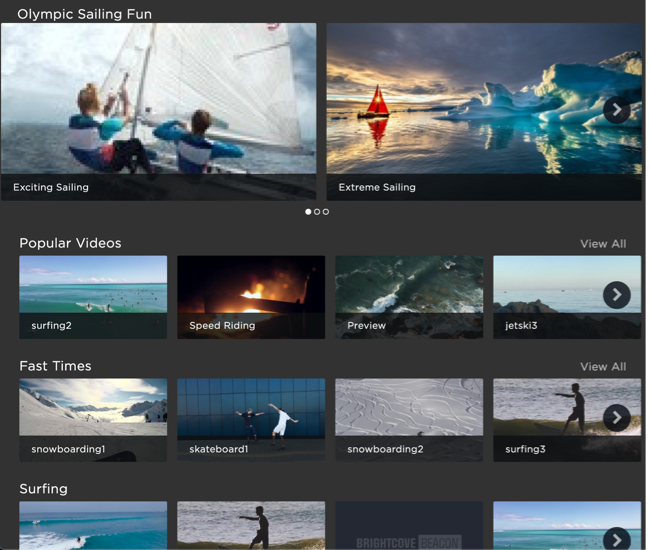
- 特集再生リストでは、サムネールを縦方向に表示するオプションはありません。
ヒーロー(イメージ)
については、次の点に注意してください。ヒーロー(イメージ)ページレイアウト:
- ヒーロー画像は、次に示すように、アプリページの下部付近に画像をオーバーレイするプレイリストが追加され、ほとんどが表示されます。
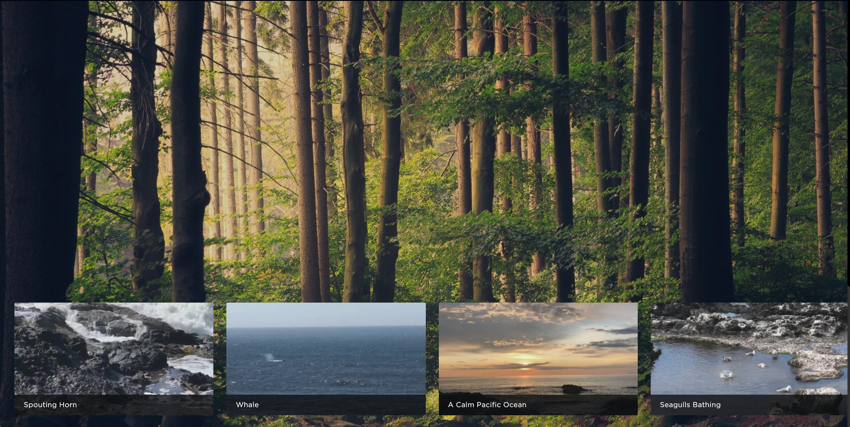
- 追加のプレイリストはカルーセルとして表示されます。
- ページが反応します。ヒーロー画像はサイズが小さくなり、カルーセルのサムネイルはサイズが小さくなり、表示数が少なくなります。
カルーセル
については、次の点に注意してください。カルーセルページレイアウト:
- 次に示すように、ページに配置された各再生リストに新しいカルーセルが追加されます。
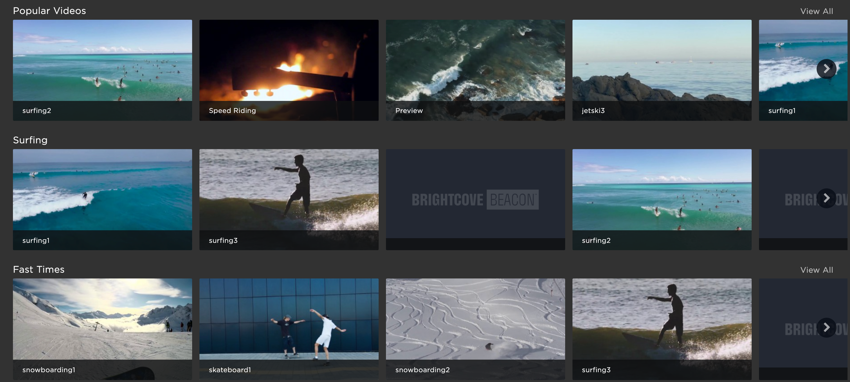
- ron
 は、再生リスト内のすべてのビデオをナビゲートするためにカルーセルの両端に表示されます。
は、再生リスト内のすべてのビデオをナビゲートするためにカルーセルの両端に表示されます。 - ページが反応します。次に、ページの幅を狭くした図を示します。また、再生リストの1つが、縦向きサムネイルを使用して表示されます。